windows7电脑中闲置服务怎么关闭?电脑闲置服务禁用方法设置教程,电脑运行速度慢其实有大部分原因是因为进程和服务同时打开的数量过多导致的,只要关闭那些不怎么用到的就能大大提高电脑的运行速度了,下面教大家怎么关闭电脑中闲置服务的方法。
win7闲置服务怎么关闭:
1、我们同时按win+R打开运行窗口,然后在打开的运行窗口中输入service.msc回车后便打开服务窗口了,不喜欢使用快捷键的朋友,也可通过控制面板中的管理工具-服务进入到该窗口中。
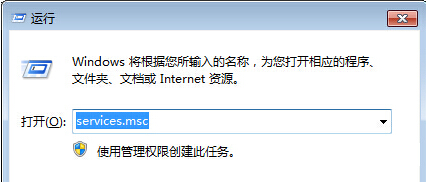
2、在打开的服务窗口中我们可以看到电脑中所有服务选项了,可以根据自己的需要,将不用的服务双击打开,然后在打开的属性设置窗口中将其禁止,并把启动类型设置成禁用,然后这些服务就不会再自动开启了。
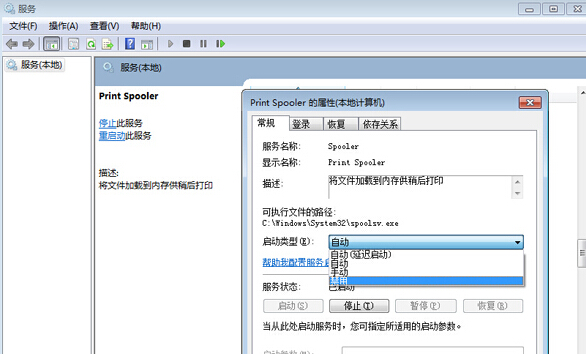
通过以上设置好了以后,就能将系统中的闲置服务禁用掉了,看看电脑速度是不是快了一些呢。
